如何更改iphone备份路径
1、 首先我们在选择自己的备份路径,假如你是想备份在D盘,那么就在D盘里面建立一个 Backup 名字的文件夹。

2、 建立好了文件夹以后,然后我们按照下面的路径找到 Backup里面的子文件夹(每个子文件夹都是备份的文件),然后我们复制所有的子文件夹到之前创建的Backup文件夹里面,然后删除原始Backup里面的子文件夹。
C:\Users\Administrator\AppData\Roaming\Apple Computer\MobileSync\Backup
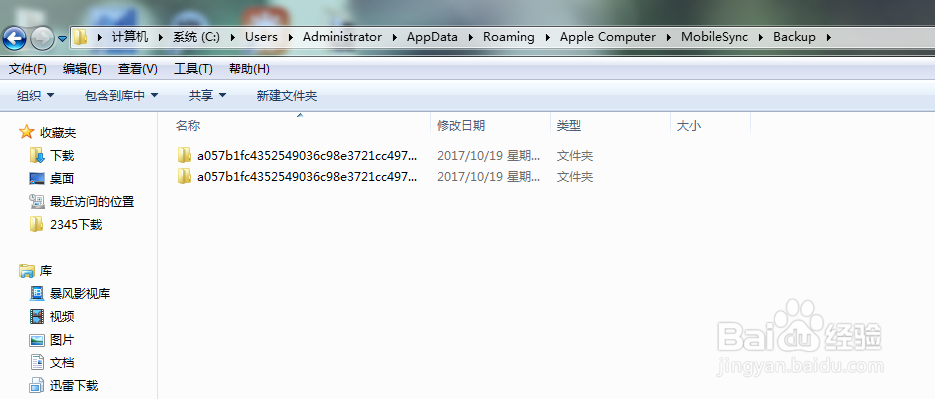

3、 完成以上的步骤以后,然后我们打开电脑的开始菜单按钮,在开始菜单里面找到“命令提示符”程序。

4、 当我们找到了 命令提示符 程序以后,然后我们点击鼠标的右键,选择--“以管理员身份运行”选项,如下图所示。

5、 打开了命令提示符程序以后,然后在框类输入
mklink /D "C:\Users\Administrator(这个要根据自己的电脑名字而异,一般都是Administrator)\AppData\Roaming\Apple Computer\MobileSync\Backup" "D:\Backup"
然后按 回车键。

6、 等到命令执行完成以后,系统就会在MobileSync文件夹下创建一个名为Backup的镜像文件夹,也就是D盘的Backup文件夹映射到之前默认的备份路径了。以后备份就自动存到现在新建的文件夹了。

声明:本网站引用、摘录或转载内容仅供网站访问者交流或参考,不代表本站立场,如存在版权或非法内容,请联系站长删除,联系邮箱:site.kefu@qq.com。
阅读量:120
阅读量:33
阅读量:193
阅读量:144
阅读量:69